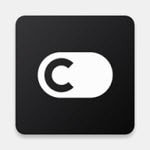Snipaste怎么全屏截图
2025-04-18
来源:bjmtth
编辑:佚名
snipaste是一款功能强大的截图软件,全屏截图是其常用功能之一。下面就来详细介绍如何使用snipaste进行全屏截图。
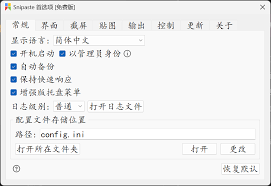
首先,确保已经在电脑上成功安装了snipaste软件。安装完成后,打开该软件。
当需要进行全屏截图时,只需按下快捷键“f1”。瞬间,屏幕画面会被定格,snipaste会自动捕捉整个屏幕的内容,并以图片形式呈现在屏幕上。
此时,你可以对截图进行一些简单的编辑操作。比如,通过点击截图上的画笔图标,可以使用各种颜色的画笔在截图上标记重点、添加注释等;利用形状工具,可以绘制矩形、圆形、箭头等形状来突出显示某些区域;还有文字工具,能方便地在截图上添加文字说明。
若对截图效果不满意,不想保留某些部分,可点击橡皮擦工具擦除不需要的内容。
编辑完成后,如果你想保存截图,可以点击截图界面中的保存图标,选择合适的保存路径和格式,如常见的png、jpeg等格式,将截图保存到指定位置。
此外,snipaste还支持将截图直接复制到剪贴板,方便粘贴到其他应用程序中使用,只需按下快捷键“ctrl + c”即可。
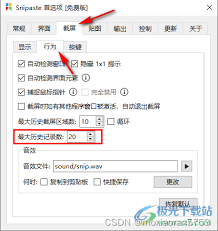
而且,截图在snipaste中会一直处于可编辑状态,你可以随时再次对其进行修改和调整。
总之,使用snipaste进行全屏截图非常便捷,不仅能快速捕捉屏幕画面,还能对截图进行丰富多样的编辑,满足各种需求,无论是日常记录、工作汇报还是学习交流等场景,它都能发挥重要作用,是一款值得推荐的截图软件。
相关下载
小编推荐
更多++